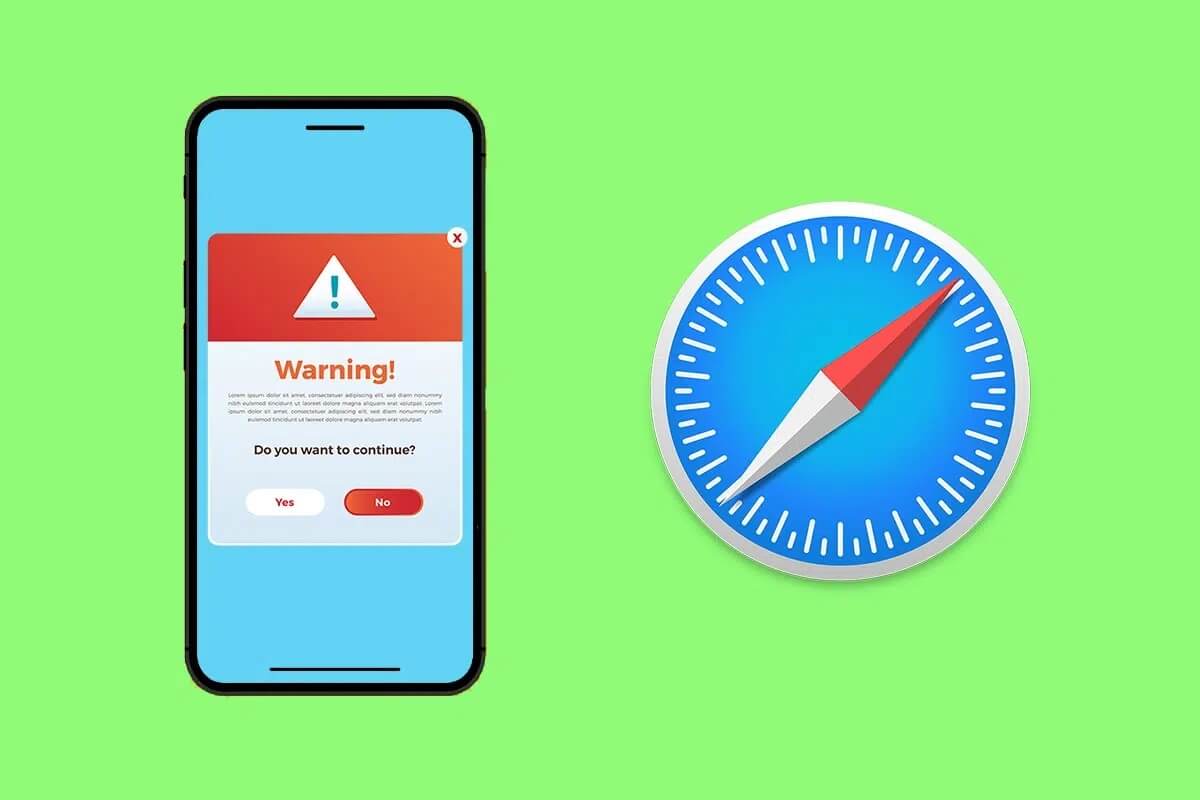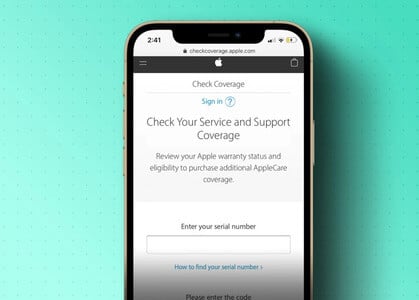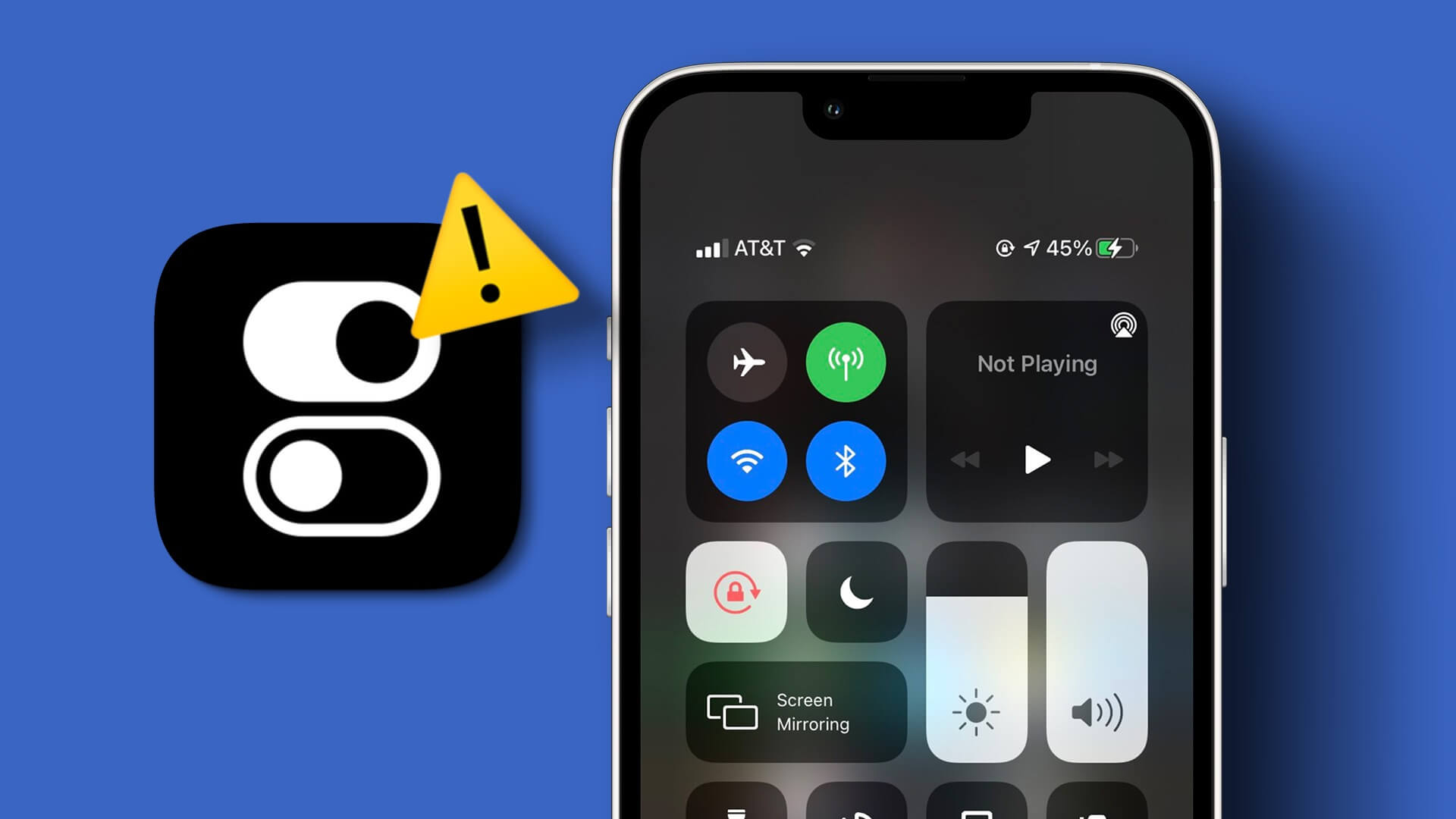iMessage est une façon amusante de rester en contact avec vos proches. Vous pouvez envoyer des photos, des vidéos, des documents et bien plus encore à l'aide du service de messagerie. Intègre l'application de messagerie Différentes applications pour iMessage Vous pouvez ainsi partager du contenu sans ouvrir ces applications individuellement. Ces applications incluent YouTube, IMDB, Zoom, Google Maps, OneDrive, etc. Voici les 8 principaux correctifs pour les applications iMessage qui ne fonctionnent pas sur iPhone. 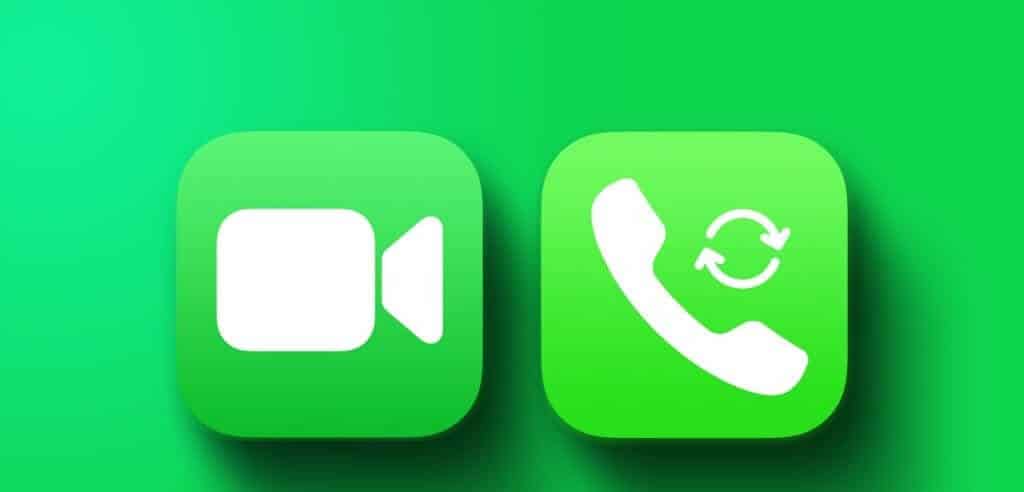
Cependant, certains utilisateurs se plaignent de ne pas pouvoir utiliser les applications iMessage tout en discutant avec leurs contacts. Si vous rencontrez également des problèmes, cet article présente les meilleures façons de réparer les applications iMessage qui ne fonctionnent pas sur iPhone. Ces solutions s'appliquent également si vous ne pouvez pas envoyer ou jouer à des jeux iMessage.
1. Vérifiez si IMESSAGE est activé
Si les applications ou les jeux iMessage n'apparaissent pas, vous devrez d'abord vérifier si l'application est activée dans l'application Messages. Voici comment.
Étape 1: Ouvrir une application Paramètres sur votre iPhone et sélectionnez Messages.

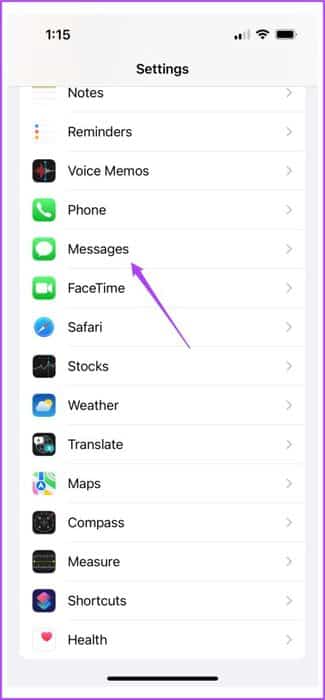
Étape 2: Clique sur Applications iMessage.
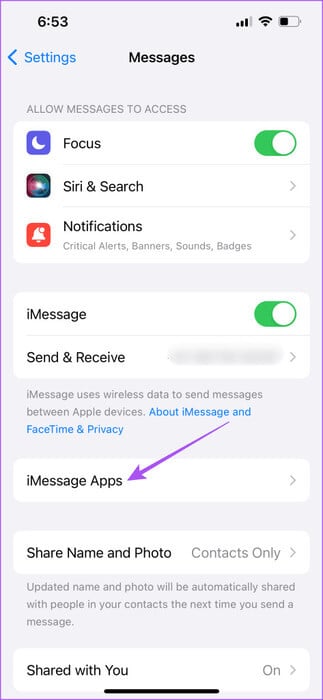
Étape 3: Départ Activer Changez l'application que vous souhaitez utiliser.
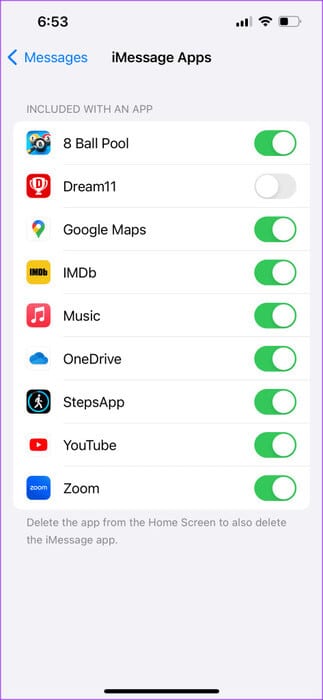
Étape 4: Fermez les paramètres et ouvrez l'application Messages Pour vérifier que le problème est résolu.

2. Activer les MMS
Puisque vous souhaitez partager certaines formes de médias à l'aide de l'application iMessage, vous devez activer le service de messagerie multimédia (MMS) sur votre iPhone. Voici comment le vérifier.
Étape 1: Ouvrir une application Paramètres, Faites ensuite défiler vers le bas et appuyez sur Messages.

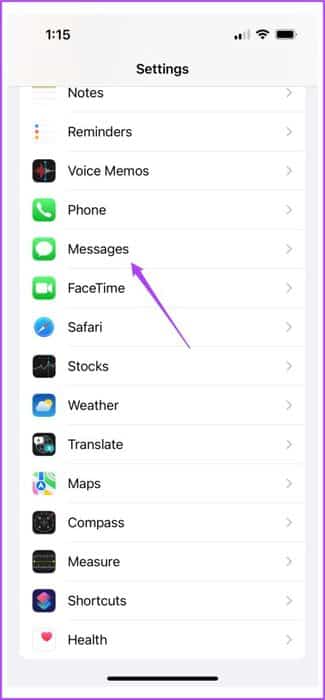
Étape 2: Appuyez sur la bascule à côté de Messages MMS pour activer la fonction.
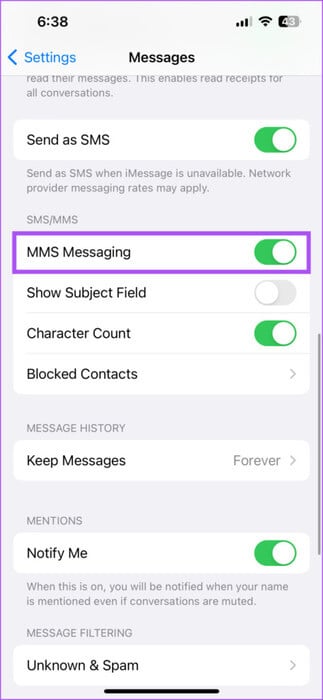
Étape 3: Fermez les paramètres et ouvrez l'application Messages Pour vérifier que le problème est résolu.

3. Enregistrez à nouveau Entrée dans L'application séparément
Si vous rencontrez toujours le problème, vous pouvez vérifier si vous avez enregistré Entrée séparément dans L'application sur votre iPhone. Vous avez peut-être été déconnecté de l'application car vous êtes resté inactif. Une fois Entrée à nouveau enregistrée, ouvrez l'application Messages et vérifiez si le problème est résolu.
4. Passer des données mobiles au Wi-Fi
Certaines applications peuvent nécessiter une connexion Internet plus puissante pour partager du contenu via iMessage. Si vous comptez sur les données mobiles, vous risquez de ne pas bénéficier de bonnes vitesses dans votre position actuelle. Par conséquent, nous vous suggérons de passer des données mobiles au Wi-Fi. La connexion à la bande de fréquences 5 GHz sera le meilleur moyen d’assurer les meilleures vitesses de connexion.
5. Désactivez le mode de données Wi-Fi faible
Le mode faibles données pour le Wi-Fi sur votre iPhone vous aide lorsque vous avez des limites de données sur votre forfait Internet. Mais si les applications et les jeux iMessage ne fonctionnent pas, nous vous suggérons de désactiver cette fonctionnalité sur votre iPhone. Cela pourrait résoudre le problème.
Étape 1: Ouvrir une application Paramètres Et presse Wi-Fi.

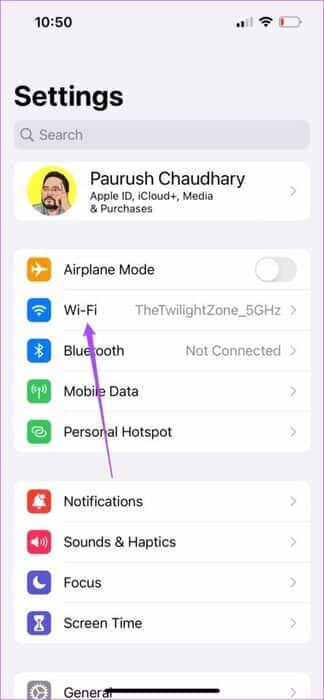
Étape 2: Appuyez sur l'icône l'information à côté du nom du réseau Wi-Fi connecté.
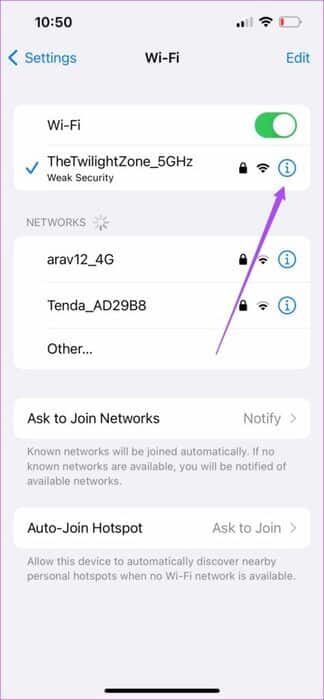
Étape 3: Faites défiler et cliquez Mode données faibles pour désactiver la fonctionnalité.
Étape 4: Fermez les paramètres et ouvrez l'application Messages Pour vérifier que le problème est résolu.

6. Forcer à quitter et redémarrer l'application Messages
Un simple arrêt et redémarrage forcés est une solution basique mais efficace pour résoudre de nombreux problèmes au sein de l'application. Cela donnera à l’application Messages un nouveau départ sur votre iPhone.
Étape 1: Sur l'écran d'accueil, faites glisser votre doigt vers le haut et maintenez-le enfoncé pour afficher Windows. applications en arrière-plan.
Étape 2: Balayez vers la droite pour trouver une application Messages Balayez vers le haut pour le supprimer.
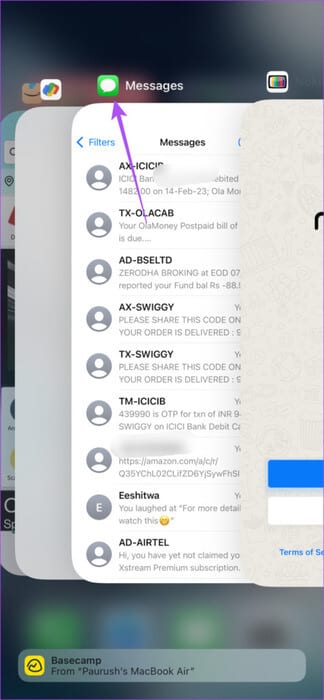
Étape 3: Redémarrer Messages Et vérifiez si le problème est résolu.
7. Activez à nouveau IMESSAGE
Vous pouvez réactiver iMessage sur votre iPhone si aucune des solutions n'a fonctionné pour vous jusqu'à présent. Cela téléchargera tous vos messages sur votre iPhone et restaurera toutes les fonctionnalités.
Étape 1: Ouvrir une application Paramètres Et sélectionnez Messages.

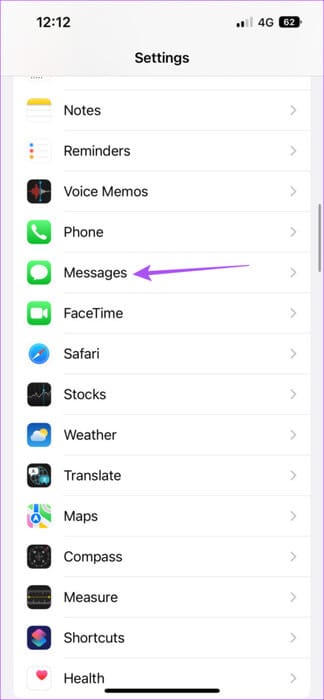
Étape 2: Clique sur iMessage Pour le désactiver. Attendez un moment, puis réactivez iMessage.
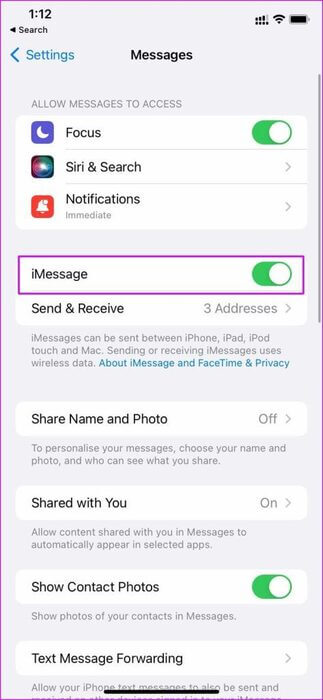
Étape 3: Redémarrer une application Messages Et vérifiez si le problème est résolu.

8. Mettre à jour iOS
La dernière solution que nous recommandons consiste à mettre à jour iOS si vous installez en retard les dernières mises à jour. Il se peut qu'un bug dans la version actuelle soit à l'origine de ce problème avec les applications iMessage.
Étape 1: Ouvrir une application Paramètres Et sélectionnez Général

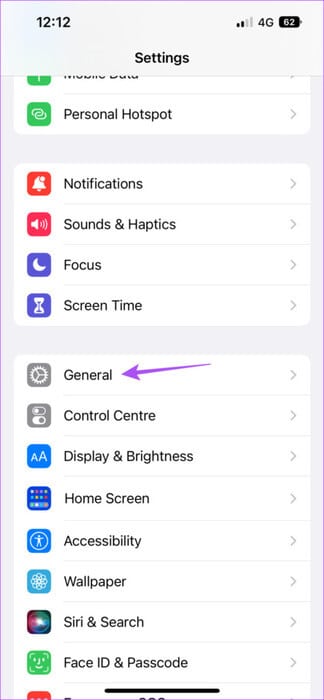
Étape 2: Clique sur Mise à jour du logiciel Installez la mise à jour si elle est disponible.
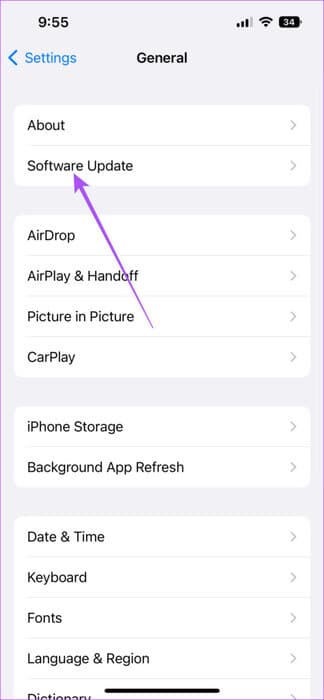
Étape 3: après Installer la mise à jourVérifiez si le problème est résolu.

Utiliser les applications IMESSAGE
Ces solutions aideront à résoudre le problème des applications et des jeux iMessage qui ne fonctionnent pas sur votre iPhone. Vous pouvez également lire notre article si Les interactions avec les messages ne fonctionnent pas dans iMessage sur votre iPhone.